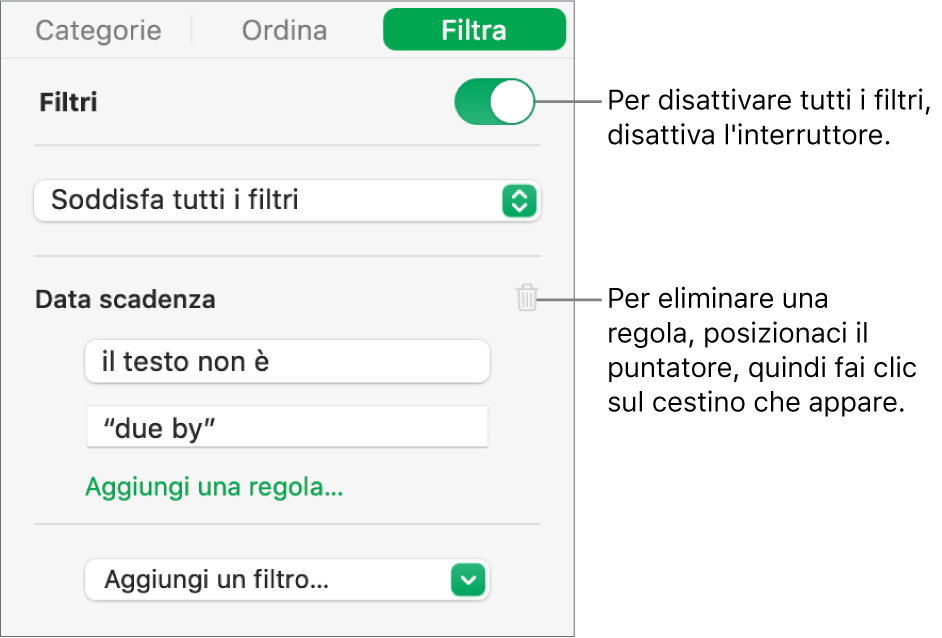Filtrare i dati in Numbers sul Mac
Puoi filtrare i dati in una tabella in modo tale che ti mostri solo quelli che ti interessa vedere. Puoi filtrare i dati creando regole che determinano quali righe di una tabella sono visibili.
Ad esempio, se stai cercando in una tabella di possibili pagamenti mensili per un prestito con tassi di interesse diversi, puoi filtrare la tabella per visualizzare solo i prestiti che puoi permetterti.
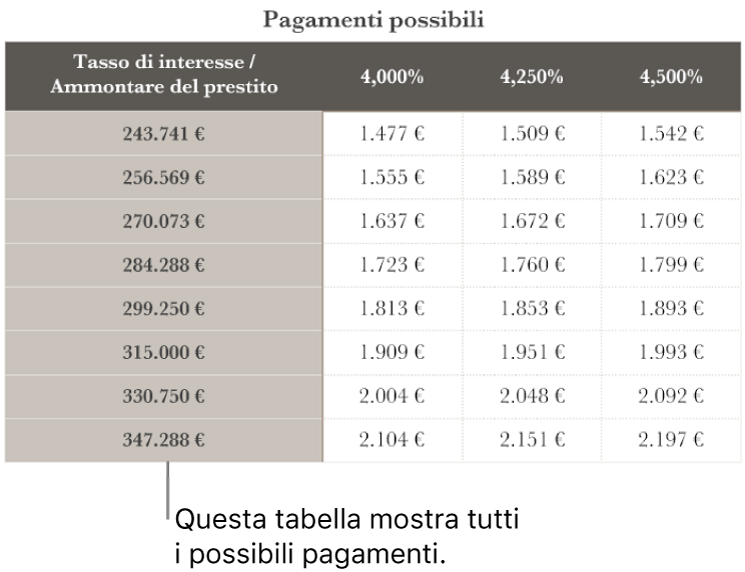

Nota: puoi anche filtrare rapidamente una tabella. Seleziona una colonna o una cella, fai clic sulla freccia sul bordo della colonna, quindi scegli un'opzione da “Filtro rapido”.
Creare una regola di filtro
Puoi creare regole di filtro basate sui valori in una colonna. Verranno visualizzate solo le righe con i valori specificati nella colonna.
Fai clic sulla tabella.
Nella barra laterale Organizza
 , fai clic sul pannello Filtra.
, fai clic sul pannello Filtra.Fai clic su “Aggiungi un filtro”, quindi scegli a quale colonna aggiungere un filtro.
Nota: Se le opzioni del filtro non sono disponibili, la tabella potrebbe avere celle unite in righe adiacenti. Per filtrare i dati delle celle devi dividerle. Fai clic sulla cella unita, quindi scegli Tabella > Dividi celle (dal menu Tabella nella parte superiore dello schermo). Se non sei sicuro di dove sono le celle unite, seleziona la tabella, quindi scegli Tabella > Dividi tutte le celle.
Fai clic sul tipo di filtro che desideri (ad esempio, Testo), quindi fai clic su una regola (ad esempio “Inizia con”).
La regola di filtro viene visualizzata nel pannello Filtra.
Inserisci i valori per la regola; ad esempio, se selezioni “non è”, digita del testo come ad esempio “scade il”.
Il riquadro Filtri è selezionato e la regola viene applicata alla tabella.
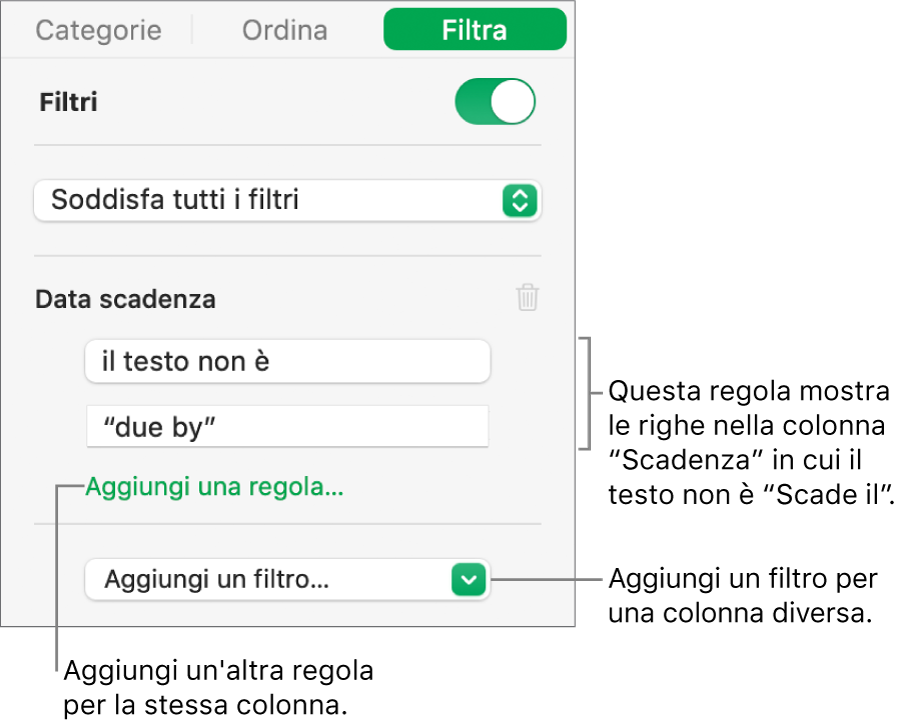
Per aggiungere un’altra regola per la stessa colonna, fai clic su O, quindi scegli una nuova regola per cui filtrare.
Puoi avere più regole per una colonna, ad esempio “Mostra righe con ‘sì’ o ‘forse’ nella colonna C”.
Per aggiungere un filtro a un'altra colonna, fai clic su “Aggiungi un filtro” e inserisci un'altra regola.
Se una tabella ha più regole di filtraggio, puoi scegliere se visualizzare le righe che corrispondono a tutti i filtri o a qualsiasi filtro nel menu a comparsa in alto.
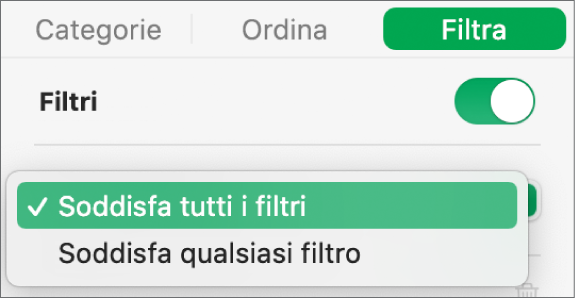
Quando aggiungi righe a una tabella filtrata, le celle vengono riempite in modo da rispettare le regole di filtro esistenti.
Disattivare i filtri o eliminare un filtro
Puoi disattivare tutti i filtri per una tabella senza eliminarli. Puoi riattivarli in un secondo momento, se necessario. Se non hai bisogno di un filtro, puoi eliminarlo.
Fai clic sulla tabella, quindi nella barra laterale Organizza
 , fai clic sul pannello Filtra.
, fai clic sul pannello Filtra.Utilizza i controlli come segue: